1.[マイファイル]を起動する
![アプリケーション画面の 1ページ目を表示しておく,[マイファイル]をタップ](/contents/096/img/img20130812111649094916.jpg)
2.GALAXY S4内のファイルを表示する
![ここではGALAXY S4で撮影した写真のファイルをmicroSDカードにコピーする ,写真を本体に保存する 設定で撮影しておく ,[マイファイル]が起動した,[全てのファイル]をタップ](/contents/096/img/img20130812112633049130.jpg)
3.ファイルの保存先を表示する
![1[Device storage]をタップ,GALAXY S4内のファイルとフォルダが表示された](/contents/096/img/img20130812112054024270.jpg)
![2[DCIM]をタップ](/contents/096/img/img20130812112127086720.jpg)
![3[Camera]をタップ](/contents/096/img/img20130812112321072101.jpg)
4.ファイルをコピーできるようにする
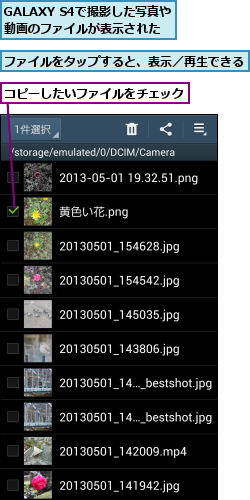
5.ファイルをコピーする
![1 ここをタップ,2[コピー]をタップ](/contents/096/img/img20130812112345016692.jpg)
6.保存先を選択して貼り付ける
![1[SD memory card]をタップ,フォルダの選択画面が表示された](/contents/096/img/img20130812112305055718.jpg)
![microSDカード内にファイルがコピーされる ,microSDカード内のファイルやフォルダが表示された,2[ここに貼付]をタップ](/contents/096/img/img20130812112510052450.jpg)
[ヒント]フォルダの作成もできる
手順4の画面(フォルダを表示している画面) でメニューキーをタップし、[フォルダ作成]を選択すると、開いているフォルダ内に新しいフォルダを作成できます。

[マイファイル]を使うと、GALAXY S4の本体やmicroSDカードに保存したファイルを管理できます。ビューア機能も備えています。
![アプリケーション画面の 1ページ目を表示しておく,[マイファイル]をタップ](/contents/096/img/img20130812111649094916.jpg)
![ここではGALAXY S4で撮影した写真のファイルをmicroSDカードにコピーする ,写真を本体に保存する 設定で撮影しておく ,[マイファイル]が起動した,[全てのファイル]をタップ](/contents/096/img/img20130812112633049130.jpg)
![1[Device storage]をタップ,GALAXY S4内のファイルとフォルダが表示された](/contents/096/img/img20130812112054024270.jpg)
![2[DCIM]をタップ](/contents/096/img/img20130812112127086720.jpg)
![3[Camera]をタップ](/contents/096/img/img20130812112321072101.jpg)
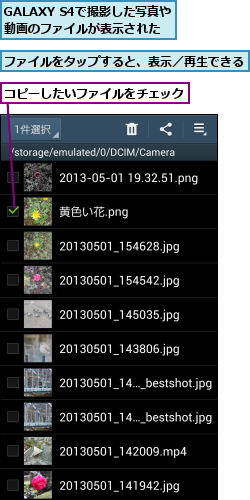
![1 ここをタップ,2[コピー]をタップ](/contents/096/img/img20130812112345016692.jpg)
![1[SD memory card]をタップ,フォルダの選択画面が表示された](/contents/096/img/img20130812112305055718.jpg)
![microSDカード内にファイルがコピーされる ,microSDカード内のファイルやフォルダが表示された,2[ここに貼付]をタップ](/contents/096/img/img20130812112510052450.jpg)
手順4の画面(フォルダを表示している画面) でメニューキーをタップし、[フォルダ作成]を選択すると、開いているフォルダ内に新しいフォルダを作成できます。

この記事が気に入ったら
いいね!しよう
できるネットから最新の記事をお届けします。